Sei un utente di Apple Music e desideri migliorare la tua esperienza di streaming musicale? Che tu sia un utente esperto o che abbia appena iniziato, comprendere il pieno potenziale del tuo Account Apple Music può sbloccare un mondo di possibilità. Con la sua vasta libreria musicale, i consigli personalizzati e la perfetta integrazione tra i dispositivi, Apple Music offre un'esperienza di streaming musicale unica e coinvolgente.
In questa guida completa, ti illustreremo le principali caratteristiche e funzionalità di il tuo account Apple Music. Dalla creazione di playlist personalizzate all'esplorazione di nuovi generi, ti aiuteremo a navigare nella piattaforma e a sfruttare appieno le sue capacità. Preparati a tuffarti in un mondo di musica su misura per i tuoi gusti e scopri la gioia di creare la tua colonna sonora con Apple Music.
Contenuto dell'articolo
Q1. Come creare un account Apple Music gratuito?D2. Posso condividere il mio account? Come posso aggiornare il mio account Apple Music?D3. Come modificare il mio account Apple Music?D4. Come creare un account Apple Music Artist?Q5. Come eliminare il mio account Apple Music?D6. Perché il mio account Apple Music è disabilitato?Q7. Come recuperare l'account Apple Music?Suggerimento bonus: goditi i brani di Apple Music ovunque e in qualsiasi momento senza abbonamento
Q1. Come creare un account Apple Music gratuito?
La creazione di un account Apple Music gratuito è un processo semplice che ti consente di usufruire di una versione limitata del servizio di streaming musicale.
Per creare un account Apple Music gratuito, segui questi passaggi:
- Installa l'app Apple Music: assicurati di avere l'ultima versione dell'app Apple Music installata sul tuo dispositivo. Puoi trovare l'app su App Store per dispositivi iOS o scaricarla da Microsoft Store per computer Windows.
- Avvia l'app: apri l'app Apple Music sul tuo dispositivo.
- Registrati per l'ID Apple: se non disponi già di un ID Apple, dovrai crearne uno. Tocca l'opzione "Iscriviti" o "Crea nuovo account" e segui le istruzioni per fornire le informazioni richieste, come indirizzo e-mail, password e domande di sicurezza.
- Scegli l'opzione di prova gratuita: Una volta che hai il tuo ID Apple, accedi all'app Apple Music. Ti verranno presentate alcune opzioni di abbonamento. Cerca l'opzione "Prova gratuitamente" o "Inizia la tua prova gratuita" e selezionala.
- Verifica il metodo di pagamento (facoltativo): In alcuni casi, Apple potrebbe richiedere di verificare il metodo di pagamento anche per la prova gratuita. Se richiesto, segui le istruzioni per inserire i tuoi dati di pagamento. Tieni presente che non ti verrà addebitato alcun costo durante il periodo di prova gratuito e che puoi annullare prima della fine del periodo di prova per evitare addebiti.
- Goditi Apple Music: Congratulazioni! Ora hai un account Apple Music gratuito. Puoi iniziare a esplorare la vasta libreria musicale, le playlist curate e le stazioni radio disponibili sulla piattaforma. Tieni presente che l'account gratuito potrebbe avere alcune limitazioni, come contenuti supportati da pubblicità e accesso limitato ad alcune funzionalità.
Ricorda, l'account Apple Music gratuito è un ottimo modo per avere un assaggio di ciò che offre il servizio. Se ritieni di voler sbloccare tutte le funzionalità e i vantaggi di Apple Music, puoi considerare di iscriverti a un piano a pagamento per un'esperienza di streaming musicale migliorata.
D2. Posso condividere il mio account? Come posso aggiornare il mio account Apple Music?
Condivisione del mio account Apple Music
Condividere il tuo account Apple Music con altri è possibile, ma è importante comprendere le limitazioni e le linee guida stabilite da Apple in merito alla condivisione dell'account. Ecco alcuni punti chiave da considerare:
offerte Apple una funzione di condivisione familiare che ti consente di condividere il tuo abbonamento Apple Music con un massimo di sei membri della famiglia. Ciò significa che tu e i tuoi familiari potete godervi Apple Music utilizzando i propri ID Apple condividendo il costo dell'abbonamento. Per configurare Family Sharing, vai alle Impostazioni del tuo dispositivo, tocca il tuo nome, seleziona "Configura Family Sharing" e segui le istruzioni.
- Piani individuali di Apple Music
I piani individuali di Apple Music sono destinati all'uso personale e non sono pensati per essere condivisi con altri al di fuori della tua famiglia immediata. Condividere le credenziali di accesso del tuo account individuale o consentire a qualcun altro di utilizzare il tuo account viola i termini e le condizioni di Apple.
- Utilizzare su più dispositivi
Sebbene tu possa utilizzare il tuo account Apple Music su più dispositivi, è importante notarlo streaming simultaneo su diversi dispositivi potrebbe essere limitato a seconda del piano di abbonamento. Ad esempio, con un piano individuale, puoi ascoltare Apple Music su un dispositivo alla volta. Tuttavia, con un piano di condivisione familiare, ogni membro della famiglia può eseguire lo streaming contemporaneamente sui propri dispositivi.
- Raccomandazioni personalizzate
La condivisione di un account con altri può influire sui consigli personalizzati e sui suggerimenti musicali che ricevi. Gli algoritmi di Apple Music si basano sulle abitudini di ascolto individuali per fornire consigli su misura, quindi la condivisione di un account può comportare consigli misti o meno accurati per tutti gli utenti.
Condividere il tuo ID Apple e le informazioni di accesso all'account con altri può rappresentare un rischio per la sicurezza. In genere si consiglia di mantenere riservati i dettagli del proprio account per proteggere le informazioni personali e impedire l'accesso non autorizzato al proprio account.
Aggiornamento del tuo account Apple Music
Per aggiornare il tuo account Apple Music e sbloccare funzionalità e vantaggi aggiuntivi, segui questi passaggi:
- Apri l'app Apple Music: avvia l'app Apple Music sul tuo dispositivo. Assicurati di aver effettuato l'accesso con il tuo ID Apple.
- Accedi alle impostazioni dell'account: cerca la scheda "Per te" o "Sfoglia" nella parte inferiore dell'app e toccala. Quindi, tocca l'icona del profilo o la tua immagine del profilo nell'angolo in alto a destra dello schermo per accedere alle impostazioni del tuo account.
- Gestisci l'abbonamento a Apple Music: Nelle impostazioni dell'account, dovresti vedere una sezione chiamata "Abbonamento" o "Gestisci abbonamento". Toccalo per procedere.
- Upgrade dell'abbonamento: ti verranno presentate diverse opzioni di abbonamento in base alla tua regione e disponibilità. Scegli il piano di abbonamento più adatto alle tue esigenze. Apple offre piani individuali, familiari e per studenti con caratteristiche e prezzi diversi.
- Conferma i dettagli di pagamento: Se richiesto, ti verrà chiesto di verificare il tuo metodo di pagamento o di inserire nuovi dettagli di pagamento. Segui le istruzioni per completare la procedura di pagamento. Tieni presente che il costo del piano aggiornato verrà addebitato sul metodo di pagamento associato al tuo ID Apple.
- Goditi le funzionalità aggiornate: una volta completato il processo di aggiornamento, puoi iniziare a usufruire delle funzionalità e dei vantaggi aggiuntivi del tuo account Apple Music aggiornato.
Vale la pena notare che l'aggiornamento del tuo account Apple Music è un servizio basato su abbonamento e ti verrà addebitato su base ricorrente, in genere mensile o annuale, a seconda del piano selezionato. Se desideri modificare o annullare l'abbonamento, puoi farlo tramite le impostazioni del tuo account seguendo passaggi simili.
D3. Come modificare il mio account Apple Music?
Se stai cercando di modificare il tuo account Apple Music, ad esempio passare a un altro ID Apple o trasferire l'abbonamento a un nuovo dispositivo, ecco una guida dettagliata per aiutarti nel processo:
Modifica dell'ID Apple per Apple Music
- Apri l'app Apple Music: avvia l'app Apple Music sul tuo dispositivo.
- Accedi alle impostazioni dell'account: tocca la scheda "Per te" o "Sfoglia" nella parte inferiore dell'app. Quindi, tocca l'icona del profilo o la tua immagine del profilo nell'angolo in alto a destra dello schermo per accedere alle impostazioni del tuo account.
- Esci: scorri verso il basso fino alla fine delle impostazioni dell'account e cerca l'opzione "Esci" o "Esci". Toccalo per uscire dal tuo attuale ID Apple.
- Accedi con il nuovo ID Apple: dopo esserti disconnesso, ti verrà chiesto di accedere con un nuovo ID Apple. Inserisci le credenziali per l'ID Apple che desideri utilizzare per il tuo account Apple Music e accedi.
- Sync Music Library: se in precedenza avevi scaricato musica o creato playlist, potresti dover risincronizzare la tua libreria musicale con il nuovo ID Apple. Questo di solito può essere fatto andando alle Impostazioni del tuo dispositivo, selezionando Musica e abilitando l'opzione "Sincronizza libreria".

Modifica dell'account Apple Music su un dispositivo diverso
- Esci da Apple Music: sul dispositivo su cui è attivo il tuo attuale account Apple Music, apri l'app Apple Music, vai alle impostazioni dell'account ed esci dall'app.
- Accedi con il nuovo ID Apple: sul nuovo dispositivo, avvia l'app Apple Music e accedi con l'ID Apple che desideri utilizzare per il tuo account Apple Music.
- Sync Music Library: Se desideri trasferire la tua libreria musicale e le tue playlist dal dispositivo precedente a quello nuovo, assicurati che l'opzione "Sincronizza libreria" sia abilitata nelle impostazioni del dispositivo. Ciò assicurerà che la tua libreria musicale sia sincronizzata su tutti i dispositivi.
- Scarica musica (se necessario): se in precedenza avevi scaricato musica per l'ascolto offline, potrebbe essere necessario riscaricare i brani sul nuovo dispositivo. Trova semplicemente i brani o gli album desiderati nella libreria di Apple Music e tocca l'icona di download per salvarli localmente sul nuovo dispositivo.
D4. Come creare un account Apple Music Artist?
Per creare un account Apple Music Artist e ottenere l'accesso agli strumenti per gestire la tua musica, entrare in contatto con i fan e monitorare le tue prestazioni sulla piattaforma, devi seguire questi passaggi:
- Apri Apple Music per artisti: Visitare il Sito Web Apple Music for Artists utilizzando un browser web sul tuo computer o dispositivo mobile.
- Accedi con l'ID Apple: fai clic sul pulsante "Iscriviti" o "Inizia", quindi accedi con il tuo ID Apple. Se non disponi di un ID Apple, puoi crearne uno selezionando l'opzione "Crea nuovo ID Apple".
- Cerca il tuo profilo artista: Dopo aver effettuato l'accesso, ti verrà chiesto di cercare il tuo profilo artista. Inserisci il nome dell'artista nella barra di ricerca e seleziona il tuo profilo artista dai risultati della ricerca. Se il tuo profilo artista non è disponibile, puoi richiederne l'accesso facendo clic sul pulsante "Richiedi accesso artista".
- verifica la tua identità: Apple ti chiederà di verificare la tua identità come rappresentante autorizzato dell'artista. Questo viene fatto per impedire l'accesso non autorizzato agli account degli artisti. Segui le istruzioni fornite per completare il processo di verifica dell'identità.
- Gestisci il tuo profilo artista: Una volta verificata la tua identità, avrai accesso alla dashboard di Apple Music for Artists. Qui puoi personalizzare il tuo profilo artista, caricare immagini dell'artista, aggiornare la tua biografia e gestire altri dettagli per creare una rappresentazione convincente della tua musica.
- Accedi a approfondimenti e strumenti: Apple Music for Artists fornisce vari approfondimenti e strumenti per aiutarti a capire il tuo pubblico, tenere traccia delle prestazioni della tua musica e gestire le tue uscite. Esplora le diverse sezioni della dashboard per accedere ad analisi, dati sulle playlist, tendenze e altro ancora.
Q5. Come eliminare il mio account Apple Music?
L'eliminazione di un account Apple Music non è un processo autonomo, poiché Apple Music è legata al tuo ID Apple, che viene utilizzato per vari servizi Apple. Se desideri interrompere l'utilizzo di Apple Music e rimuoverlo dai tuoi dispositivi, puoi seguire questi passaggi generali:
- Annulla il tuo abbonamento a Apple Music: se disponi di un abbonamento Apple Music attivo, dovrai prima annullarlo. Sul tuo dispositivo, vai all'App Store o all'iTunes Store, tocca la tua immagine del profilo, seleziona "Abbonamenti", quindi individua il tuo abbonamento Apple Music. Scegli l'opzione "Annulla abbonamento" e conferma la cancellazione.
- Rimuovi Apple Music dai tuoi dispositivi: per rimuovere l'app Apple Music dai tuoi dispositivi, trova semplicemente l'icona dell'app nella schermata iniziale, tienila premuta finché le icone dell'app non iniziano a tremare, quindi tocca l'icona "X" che appare sull'app. Questa operazione eliminerà l'app dal tuo dispositivo.
- Disabilita le funzionalità di Apple Music: Se desideri disabilitare le funzionalità di Apple Music all'interno di altre app Apple, come l'app Music o iTunes sul tuo dispositivo, puoi farlo andando alle Impostazioni del tuo dispositivo, selezionando la rispettiva app e disattivando funzionalità come "Mostra Apple Music " o "Libreria musicale iCloud".
- Rimuovi la libreria musicale e le playlist: Se desideri rimuovere la tua libreria musicale e le playlist associate ad Apple Music, puoi disabilitare la funzione "Sincronizza libreria" o "Libreria musicale iCloud" nelle impostazioni del dispositivo. Ciò impedirà la sincronizzazione della tua libreria musicale con Apple Music.
- Contatta il supporto Apple (facoltativo): Se vuoi ancora elimina completamente il tuo account Apple Music e dissociarlo dal proprio ID Apple, si consiglia di contattare direttamente il supporto Apple. Saranno in grado di assisterti ulteriormente e fornirti indicazioni sulla cancellazione o disattivazione dell'account.

D6. Perché il mio account Apple Music è disabilitato?
Possono esserci diversi motivi per cui il tuo account Apple Music potrebbe essere disabilitato. Ecco alcune possibilità comuni:
- Problemi di pagamento: se ci sono problemi di pagamento con il tuo abbonamento a Apple Music, ad esempio una carta di credito scaduta o fondi insufficienti, Apple potrebbe disabilitare temporaneamente il tuo account fino a quando il problema di pagamento non sarà risolto.
- Violazione dei termini e delle condizioni: se hai violato i termini e le condizioni di Apple, ad esempio condividendo il tuo account con utenti non autorizzati, partecipando ad attività fraudolente o violando le leggi sul copyright, Apple potrebbe disattivare il tuo account di conseguenza.
- Problemi di sicurezza: Apple potrebbe disabilitare il tuo account se sospetta un accesso non autorizzato o un'attività sospetta. Ciò potrebbe accadere se qualcuno tenta di accedere al tuo account senza il tuo consenso o se ci sono più tentativi di accesso falliti.
- Verifica dell'account: In alcuni casi, Apple potrebbe disabilitare temporaneamente il tuo account per verificare la tua identità o risolvere eventuali discrepanze nelle informazioni sull'account.
- Problemi tecnici o errori: Occasionalmente, problemi tecnici o errori all'interno del sistema Apple Music possono comportare la disattivazione temporanea degli account utente.
Se il tuo account Apple Music è disabilitato, la migliore linea d'azione è contattare direttamente l'assistenza Apple. Saranno in grado di fornire informazioni specifiche sullo stato del tuo account e assisterti nella risoluzione di eventuali problemi o dubbi che potrebbero aver portato alla disattivazione dell'account.
Q7. Come recuperare l'account Apple Music?
Se hai problemi ad accedere al tuo account Apple Music e devi ripristinarlo, ecco alcuni passaggi che puoi eseguire:
- Controlla l'ID Apple e la password: assicurati di inserire l'ID Apple (indirizzo e-mail) e la password corretti associati al tuo account Apple Music. Ricontrolla per eventuali errori di battitura o maiuscole errate.
- Reimposta password ID Apple: Se non riesci ad accedere a causa di una password dimenticata, puoi reimpostarla visitando la pagina dell'account ID Apple (appleid.apple.com) e selezionando l'opzione "ID Apple o password dimenticati". Segui le istruzioni per reimpostare la password e riottenere l'accesso al tuo account.
- Recupero dell'account: Se hai abilitato l'autenticazione a due fattori per il tuo ID Apple e non riesci ad accedere, puoi avviare il processo di recupero dell'account. Visita la pagina dell'account ID Apple, seleziona "ID Apple o password dimenticati" e scegli l'opzione "Recupero account". Segui le istruzioni sullo schermo per verificare la tua identità e riottenere l'accesso al tuo account.
- Contatta l'assistenza Apple: Se hai provato i passaggi precedenti e non riesci ancora a recuperare il tuo account Apple Music, ti consigliamo di contattare direttamente il supporto Apple. Possono fornire assistenza personalizzata, risolvere i problemi relativi all'account e guidarti attraverso il processo di recupero dell'account.
- Fornisci i dettagli dell'account: Quando contatti l'assistenza Apple, preparati a fornire loro i dettagli rilevanti come il tuo ID Apple, eventuali indirizzi e-mail associati e qualsiasi informazione che possa aiutare a verificare la tua proprietà dell'account. Questo li aiuterà nel processo di recupero dell'account.
Supporto Apple è attrezzato per gestire le situazioni di recupero dell'account e può fornire indicazioni specifiche in base alle circostanze. Possono essere raggiunti attraverso vari canali, come il sito Web del supporto Apple, l'app del supporto Apple o per telefono.
Suggerimento bonus: goditi i brani di Apple Music ovunque e in qualsiasi momento senza abbonamento
TuneSolo Apple Music Converter è un potente strumento che può aiutarti a convertire brani, playlist e album di Apple Music in WAV, MP3, M4A, FLAC e formati più comuni. Può anche rimuovere la protezione DRM dai brani di Apple Music, così puoi goderteli su qualsiasi dispositivo senza abbonamento.
TuneSolo Apple Music Converter è facile da usare. Basta aggiungere i brani di Apple Music al convertitore, selezionare il formato di output e fare clic su "Converti". Il convertitore inizierà quindi a convertire le tue canzoni e le salverà sul tuo computer.
Download
Download
È un ottimo modo per goditi i brani di Apple Music senza abbonamento. È anche un ottimo modo per eseguire il backup dei brani di Apple Music nel caso in cui dovessi annullare l'abbonamento.

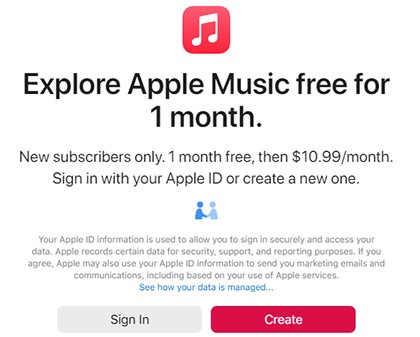



Casa
Apple Music
Domande frequenti complete sull'account Apple Music [aggiornamento 2025]
Lascia un commento
1.Il tuo nome
2.La tua e-mail
3.La tua recensione
Invio